全国文化文物统计信息系统用户手册(基层单位)1全解
全国文化文物统计信息系统

全国文化文物统计信息系统用户手册(基层单位)2019年6月11日目录1 登录系统及首页信息 (3)1.1登录系统 (3)1.2注意事项 (4)2 统计年报数据采集 (5)2.1文基数据录入 (5)2.1.1选择时期 (6)2.1.2单位选择 (6)2.1.3数据填报 (7)2.1.4文基数据审核 (8)2.1.5文基数据上报 (9)2.2单机版年报数据上传网络版 (10)3 统计快报数据采集 (12)3.1快报数据录入 (12)3.1.1选择时期 (13)3.1.2选择单位 (13)3.1.3数据填报 (13)3.1.4快报数据审核 (15)3.1.5快报数据上报 (15)3.2单机版快报数据上传网络版 (16)4 数据二次上报 (18)5 高级功能应用(选择掌握) (19)5.1个人资料维护 (19)5.2注销 (20)5.3E XCEL数据导出 (20)5.3.1录入界面Excel导出 (20)5.3.2首页Excel导出................................................................................................... 错误!未定义书签。
5.4显示历史数据 (20)1 登录系统及首页信息1.1 登录系统1.确认IE设置及本机配置全国文化文物统计信息系统对客户端使用的系统及IE有一定要求,为保证系统的正常访问,在登录系统前需要验证本机上IE浏览器的版本,系统要求IE版本为6.0以上,我们推荐使用火狐浏览器进行系统的各项操作2.登录1)打开IE(火狐),在地址栏中输入“全国文化文物统计信息系统”地址,或者进入到财务司网站中(/sjzz/sjzz_cws/)点击进入系统的登陆界面,如下图所示:2)在系统首页登录界面,输入用户名、密码,单击“登录”按钮;3)进入系统,显示系统首页全部内容;3.个人信息管理1)登录系统后,在主页面右上侧,点击用户名下拉箭头,选择个人信息管理,如下图:注意:初次登录系统,默认用户密码为空,登录系统后必须修改密码;4.注销注销当前用户,重新登录到系统及更换用户。
全国文化文物统计信息系统用户手册(基层单位)1

全国文化文物统计信息系统用户手册(基层单位)1全国文化文物统计信息系统用户手册(基层单位)1.介绍1.1 系统概述在全国范围内,为了统计和管理文化文物资料,我们开发了全国文化文物统计信息系统。
1.2 系统目标本系统旨在帮助基层单位对文化文物进行统计和管理,提高信息化水平和工作效率。
1.3 预期读者本用户手册主要面向基层文化部门的工作人员和管理员。
2.系统登录2.1 注册账户详细介绍如何申请并注册全国文化文物统计信息系统账户。
2.2 登录系统详细介绍如何使用注册的账户登录系统,包括账户输入、密码设置等。
3.系统界面3.1 主界面解释系统的主界面布局,包括各个模块的功能和位置。
3.2 个人中心介绍个人中心模块的功能和操作方法。
3.3 统计管理展示统计管理模块的功能和使用步骤,包括添加统计数据、查询和导出数据等。
3.4 文物管理详细介绍文物管理模块的功能和操作方法,包括文物录入、分类和修改等。
4.系统功能4.1 统计功能介绍统计模块涉及的各项功能,包括数据、填报统计表格、修正错误等。
4.2 查询功能解释查询模块的功能和使用方法,包括条件查询、高级查询和结果输出等。
4.3 报表功能详细介绍报表功能,包括报表、查看报表、导出报表等。
4.4 数据导入与导出解释如何将数据从本系统导出为Excel文件,并如何将Excel文件导入到本系统中。
5.系统维护5.1 用户管理介绍如何添加、删除和修改用户信息,授予用户不同的权限。
5.2 系统设置解释系统设置模块的功能和操作方法,包括修改系统参数和配置。
6.附件本用户手册附带的文档材料包括但不限于:统计表格样例、系统使用常见问题解答等。
注释:本文档涉及的法律名词及注释:- 文化遗产保护法:指中华人民共和国于2018年12月1日颁布的关于保护文化遗产的法律法规。
- 文物保护单位:指通过文物保护单位认定并得到保护的具有历史、艺术、科学价值的文物。
- 文物登记:指将具有历史、艺术、科学价值的文物纳入国家文物登记保护范围。
馆藏文物数据管理系统前台系统手册

省级馆藏文物数据管理系统前台系统手册2008-07-08目录1 概述 (1)1.1 简介 (1)1.2 功能 (2)2 登录和注销 (3)2.1 登录 (3)2.2 注销 (4)3 文物管理 (5)3.1 数据维护 (5)3.1.1 预览图片 (7)3.1.2 文物数据维护 (8)3.1.3 文物信息查看 (12)3.2 数据回收站 (13)4 文物展示 (14)4.1 指标过滤查找 (14)4.2 文物查询 (15)4.3 文物信息浏览 (16)4.3.1 单个文物浏览 (16)4.3.2 多文物信息对比浏览 (16)4.3.3 打包下载 (17)4.4 图片浏览器的使用 (19)5 馆藏查询 (21)5.1 历史查询 (21)5.2 组合查询 (24)5.3 全文检索 (27)5.4 关键字查询 (28)5.5 高级查询 (29)6 文物变动 (31)6.1 变动查询 (31)6.2 指标变动追溯 (32)6.3 变更对比分析 (33)7 统计分析 (36)7.1 常用统计 (36)7.2 地区文物分析 (40)7.3 单位文物分析 (41)7.4 文物地图 (42)8 数据管理 (44)8.1 数据下发 (44)8.2 数据上报 (45)8.3 数据接收 (47)8.3.1 上报数据接收 (47)8.3.2 下发数据接收 (52)9 字词管理 (55)9.1 特殊字管理 (55)9.2 生僻字浏览 (57)10 基础数据 (59)10.1 地区信息浏览 (59)10.2 单位信息浏览 (60)10.3 系统代码浏览 (62)1概述省级馆藏文物数据管理系统是以省为级别的文物综合办公与管理平台,提供全省文物信息的集中展示,查询及对文物数据的统计报表与分析,包括对文物的相关管理与文物数据的上报接收及文物系统的内部信息传递与交流。
省级馆藏文物数据管理系统包括前台管理系统和后台管理系统。
前台管理系统包括文物管理、文物展示、馆藏查询、文物变动、统计分析、数据管理、字词管理、基础数据等八大功能模块。
关于各基层报表注意事项的说明
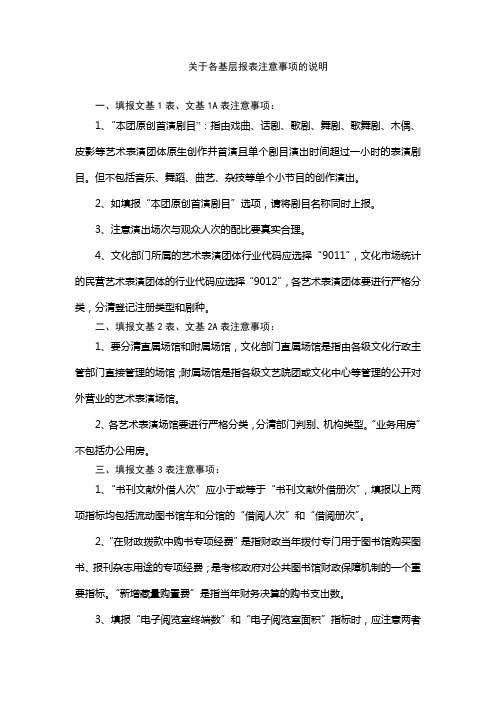
关于各基层报表注意事项的说明一、填报文基1表、文基1A表注意事项:1、“本团原创首演剧目”:指由戏曲、话剧、歌剧、舞剧、歌舞剧、木偶、皮影等艺术表演团体原生创作并首演且单个剧目演出时间超过一小时的表演剧目。
但不包括音乐、舞蹈、曲艺、杂技等单个小节目的创作演出。
2、如填报“本团原创首演剧目”选项,请将剧目名称同时上报。
3、注意演出场次与观众人次的配比要真实合理。
4、文化部门所属的艺术表演团体行业代码应选择“9011”,文化市场统计的民营艺术表演团体的行业代码应选择“9012”,各艺术表演团体要进行严格分类,分清登记注册类型和剧种。
二、填报文基2表、文基2A表注意事项:1、要分清直属场馆和附属场馆,文化部门直属场馆是指由各级文化行政主管部门直接管理的场馆;附属场馆是指各级文艺院团或文化中心等管理的公开对外营业的艺术表演场馆。
2、各艺术表演场馆要进行严格分类,分清部门判别、机构类型。
“业务用房”不包括办公用房。
三、填报文基3表注意事项:1、“书刊文献外借人次”应小于或等于“书刊文献外借册次”,填报以上两项指标均包括流动图书馆车和分馆的“借阅人次”和“借阅册次”。
2、“在财政拨款中购书专项经费”是指财政当年拨付专门用于图书馆购买图书、报刊杂志用途的专项经费;是考核政府对公共图书馆财政保障机制的一个重要指标。
“新增藏量购置费”是指当年财务决算的购书支出数。
3、填报“电子阅览室终端数”和“电子阅览室面积”指标时,应注意两者的逻辑关系。
4、注意“新增藏量购置费”与“本年新购藏量”的逻辑关系,每册图书的平均价格应在合理范围,“新购图书”不包括捐赠图书。
5、注意“分馆”的指标解释及其审核。
四、填报文基4表注意事项:1、注意“财政拨款中业务活动专项经费”、“馆办文艺团体”、“馆办老年大学”、“群众业余文艺团队”等指标要严格按指标解释进行审核,对于数量超出合理范围的,要严格把关。
五、填报文基5表注意事项:1、文基5表是以每个文化站为一个填报单位填报,地区代码选至区县级;2、注意对“城乡判别”的审核,乡镇文化站的数量一般不应超过本地区乡镇区划的总数(一个地区的乡镇区划可从民政部门查阅),除非一个乡镇有1个以上的文化站。
全国文化信息资源共享工程运行管理系统用户手册

全国文化信息资源共享工程运行管理系统用户手册欢迎使用全国文化信息资源共享工程运行管理系统!1. 系统简介全国文化信息资源共享工程运行管理系统是为了推动文化信息资源共享、促进各级文化机构协同发展而设计的管理系统。
通过系统,您可以实现文化信息资源的共享、查询、管理和统计分析等功能。
2. 登陆系统在浏览器中输入系统网址,进入登陆页面。
输入用户名和密码,点击“登陆”按钮即可进入系统。
3. 首页登陆成功后,您将进入系统的首页。
首页包括系统公告、数据统计、系统功能入口等模块,方便您快速了解系统最新动态。
4. 文化信息资源查询在系统中,您可以通过关键词、分类等方式进行文化信息资源的查询。
查询结果将展示文化信息资源的基本信息、来源、关联文档等内容。
5. 文化信息资源管理作为系统管理员,您可以对文化信息资源进行管理,包括新增、编辑、删除、审核等操作。
确保文化信息资源的准确性和完整性。
6. 统计分析系统提供各种统计分析功能,帮助您了解文化信息资源的使用情况、热门资源、需求趋势等信息。
根据统计结果,及时调整文化资源发布策略。
7. 修改密码为了保障账户安全,建议定期修改密码。
在个人中心页面中,您可以轻松修改密码,确保账户信息的安全。
8. 客服支持如果在使用系统过程中遇到问题,可通过系统内的在线客服功能或拨打客服电话寻求帮助。
我们会尽快解决您的问题,确保您顺利使用系统。
以上是全国文化信息资源共享工程运行管理系统用户手册的概要内容。
希望本手册能够帮助您更好地使用系统,更好地推动文化信息资源共享工程的发展!谢谢您的阅读!。
全国文化文物统计系统用户操作指南(简版)

四、报表数据录入
(一)数据录入
用户在对各单位的封面代码信息录入完毕后,接着就是根据各单位的实际情况对数据进行录入。每录入完一个数据单元格后,按回车键,光标将自动跳到下一个单元格,依次录入后边单元格(表中绿色单元格为自动运算单元格)。
(二)数据运算
由于表内存在运算公式,在数据填写完之后,要对当前表进行运算,单击录入界面上的“运算”按钮即可。
1、逻辑性错误:由于报表里填写的数据存在逻辑性错误,必须修改报表里的错误数据并审核通过后才能保存,否则无法保存;
2、核实性和合理性错误:出现核实性审核或者合理性审核错误信息的时候,必须填写“出错说明”,填写之后才可以保存,否则不可保存;
3、出错说明填写:如果在错误信息列表中出现核实性或合理性的错误,在该核实性或合理性的错误上单击右键选【情况核实性编辑说明】填写出错说明信息,填写完即可保存。
光驱无法自动读盘:通过“我的电脑”打开光盘所在盘符,运行“CDFACE.EXE”文件,即可安装,安装步骤同上。
第二章:基层单位操作流程
一、选择任务
软件和任务的安装之后,接下来就可以进行数据的录入。因为本套系统支持多个任务在一个平台上完成工作,所以在数据录入之前,首先选择所要进行数据录入的任务。在系统的主界面,我们点击“ ”按钮,如图:
(三)数据审核
当前表录入完毕后,点击审核按钮、保存按钮、切换报表或切换单位时,自动审核当前单位当前报表的数据。(软件支持审核出错单元格的自动定位功能,方便了用户的查找和修改,如单元格出现红色标说明填写数据不符合审核条件,必须进行修改),只有审核通过才可以保存。
注:审核信息分三类:逻辑性审核、核实性审核、合理性审核。
5、直接单击“下一步”按钮,将弹出如下窗口:在此窗口上可以选择是否要在桌面上或者快速启动栏中添加快捷方式图标。
馆藏文物信息管理系统安装手册

馆藏文物信息管理系统安装手册第一篇安装手册目录1 引言 (1)1.1 编写目的 (1)1.2 面向的读者 (1)1.3 文档综述 (1)2 安装条件 (2)2.1 硬件环境和配置要求 (2)2.2 软件环境和配置要求 (2)2.3 注意事项 (3)3 安装步骤 (3)4 安装配置方法 (4)4.1 硬件环境的安装和配置 (4)4.2 操作系统的安装和配置 (4)4.3 数据库系统的安装和配置 (4)4.4 数据库系统的安装 (4)4.5 数据库系统的配置 (4)4.6 其它所需软件的安装和配置 (6)4.7 项目应用软件的安装和配置 (6)4.8 调试和验证 (18)5 软件卸载 (19)图表目录图4.1 设置身份验证模式 (5)图4.2 设置sa登录密码 (6)图4.3 欢迎界面 (7)图4.4 许可证协议 (7)图4.5 安装信息简述 (8)图4.6 安装目的路径 (8)图4.7 安装类型 (9)图4.8 安装组件 (9)图4.9 程序文件夹 (10)图4.10 开始复制文件 (10)图4.11 安装状态,文件复制进度 (11)图4.12 输入机器号 (11)图4.13 输入数据库服务器名称 (12)图4.14 配置完成 (12)图4.15 连接服务器 (13)图4.16 登录错误信息 (14)图4.17 输入数据库名称 (14)图4.18 选择文件和路径 (15)图4.19 选择备份文件 (15)图4.20 开始创建 (15)图4.21 数据库已经存在的提示 (16)图4.22 创建成功 (16)图4.23 创建失败 (16)图4.24 配置数据库连接 (18)图4.25 首次登录,选择登录单位 (18)图5.1 安装维护 (19)图5.2 提示删除文件夹 (19)第一篇安装手册1引言1.1 编写目的编写本文档的目的是介绍系统安装的要求,阐述系统安装的过程和方法,指导用户完成系统的安装。
1.2 面向的读者本手册是指导使用《馆藏文物信息管理系统》的操作人员或管理人员顺利完成系统安装而编写的。
国家文物局关于全国文物事业统计报表制度-

国家文物局关于全国文物事业统计报表制度正文:---------------------------------------------------------------------------------------------------------------------------------------------------- 全国文物事业统计报表制度(国家文物局1991年1月5日)《全国文物事业统计报表制度》(以下简称“本制度”)是文物事业统计工作的重要组成部分。
文物事业统计年报是通过定期全面调查的方式,对文物事业发展的规模、水平、质量和速度进行全面的考核和监督,及时准确地向各级领导机关和有关职能部门提供反映全国文物事业发展现状的、准确的统计数据和分析资料,为研究文物事业方针、政策,制定文物事业发展战略、规划和计划服务,为各级领导机关决策提供依据。
为了充分发挥统计工作的监督和服务职能,根据《中华人民共和国统计法》和《中华人民共和国统计法实施细则》的有关规定,在原有文物事业统计报表制度的基础上,对“本制度”的内容进行了修改和充实,并采用可由各省、自治区、直辖市文物行政管理部门使用计算机进行超级汇总的方式。
因此对基层报表的填报质量提出了较高的要求,以便为文物事业统计工作的现代化打好基础。
各级文物行政管理部门和文博机构的领导及有关人员,应认真学习国家有关的统计法规,行使好国家赋予的权利,履行相应的义务,认真负责地做好和发挥统计工作的服务、监督作用。
一、文物事业统计的调查对象、范围和内容调查对象是隶属于各级文物行政管理部门的独立建制的、单独核算的专门从事文物保护、管理、科学研究、考古发掘、宣传出版等业务工作和各级各类博物馆和文物商店。
调查范围是全国县(市辖区)级及以上各级文物行政管理部门及其所属的各类文物事(企)业机构。
调查内容是各类文博机构的人员、业务活动、经费收支、基础设施及补文活动等方面的情况。
- 1、下载文档前请自行甄别文档内容的完整性,平台不提供额外的编辑、内容补充、找答案等附加服务。
- 2、"仅部分预览"的文档,不可在线预览部分如存在完整性等问题,可反馈申请退款(可完整预览的文档不适用该条件!)。
- 3、如文档侵犯您的权益,请联系客服反馈,我们会尽快为您处理(人工客服工作时间:9:00-18:30)。
全国文化文物统计信息系统用户手册(基层单位)2014年10月30日目录1 登录系统及首页信息 (3)1.1登录系统 (3)1.2注意事项 (4)2 统计年报数据采集 (5)2.1文基数据录入 (5)2.1.1选择时期 (6)2.1.2单位选择 (6)2.1.3数据填报 (7)2.1.4文基数据审核 (8)2.1.5文基数据上报 (9)2.2单机版年报数据上传网络版 (10)3 统计快报数据采集 (12)3.1快报数据录入 (12)3.1.1选择时期 (13)3.1.2选择单位 (13)3.1.3数据填报 (13)3.1.4快报数据审核 (15)3.1.5快报数据上报 (15)3.2单机版快报数据上传网络版 (16)4 数据二次上报 (18)5 高级功能应用(选择掌握) (19)5.1个人资料维护 (19)5.2注销 (20)5.3E XCEL数据导出 (20)5.3.1录入界面Excel导出 (20)5.3.2首页Excel导出................................................................................................. 错误!未定义书签。
5.4显示历史数据 (20)1 登录系统及首页信息1.1 登录系统1.确认IE设置及本机配置全国文化文物统计信息系统对客户端使用的系统及IE有一定要求,为保证系统的正常访问,在登录系统前需要验证本机上IE浏览器的版本,系统要求IE版本为6.0以上,我们推荐使用火狐浏览器进行系统的各项操作2.登录1)打开IE(火狐),在地址栏中输入“全国文化文物统计信息系统”地址,或者进入到财务司网站中(/sjzz/sjzz_cws/)点击进入系统的登陆界面,如下图所示:2)在系统首页登录界面,输入用户名、密码,单击“登录”按钮;3)进入系统,显示系统首页全部内容;3.个人信息管理1)登录系统后,在主页面右上侧,点击用户名下拉箭头,选择个人信息管理,如下图:注意:初次登录系统,默认用户密码为空,登录系统后必须修改密码;4.注销注销当前用户,重新登录到系统及更换用户。
单击页面右上角的按钮即可1.2 注意事项1.推荐使用火狐浏览器进行系统登录以及数据的填报工作;2.对于重要的通知,用户登陆后系统会自动弹出;3.如果板块中的信息显示不下,在板块中会有一个标记图标,单击此图标,将弹出窗口显示此板块中的所有信息;4.用户可以通过常用功能导航来进行各项操作,用户直接点击功能导航图标即可进入各自对应的功能模块,如下图所示:2 统计年报数据采集数据采集章节专门介绍了全国文化文物统计信息系统的数据采集相关功能,主要包括文基数据录入、年报统计数据上传、年报统计数据下载、数据上报等2.1 文基数据录入文基数据录入是基础的功能,用户可以通过选择“全部分类”-“年报统计数据采集”-“文基数据录入”(图一)或者通过常用功能导航中的“文基数据录入”功能按钮进入到数据录入界面(图二),具体操作界面如下图所示:图一:菜单展示进入录入界面图二:通过功能导航进入录入界面在主界面点“文基数据录入”,进入到数据录入界面如下图所示:录入界面分为功能区、选表区、单位列表区、数据区、时期选择区和上报状态显示区几个功能模块。
2.1.1选择时期进入数据录入界面默认时期为要填报数据时期,如果要查看历史数据请点击“时期选择区”,弹出如下图所示界面进行历史时期的选择:2.1.2单位选择在录入界面的左侧为单位列表区域,此区域可以进行时期的选择,一个基层用户只对应唯一的基层单位,所以基层用户在填报数据的时候不需要进行单位的选择,填写默认显示的单位数据即可。
单位列表区时期选择区2.1.3数据填报数据的填报是在数据区进行。
数据区分为两类表,一类是封面信息填报,一类是业务数据填报,两类数据通过选表区进行表的切换。
2.1.3.1单位信息填报填报过程中如单位信息变动需要在如下界面进行修改:注意:选表、行政区划、组织机构代码的变动是需要上级部门通过单位名录库进行上报确认后才能变动,基层用户是没有变动权限的2.1.3.2业务数据填报业务数据录入分为两种表格录入,一种为固定表录入,一种为浮动表录入具体如下如所示:图一:固定表录入图二:浮动表录入在业务数据录入界面填写好数据点击功能区的“保存”,完成数据的业务数据的填写工作。
注意:(1)固定表中和浮动表中所有绿色的区域为自动运算区域,点击功能区“保存”的时候会自动运算不需要大家来填写。
(2)浮动区域默认填写数据条目数为6条,如果您所填写的条目很多请点击浮动表功能区的“插行”进行多行数据的填写。
(3)如果浮动数据填写重复也可以通过浮动表功能区的“删行”进行相关重复行的删除。
(4)请注意浮动行功能区的“删表”功能是把所有填写的浮动数据都进行删除,删除后是不能回复的。
(5)浮动表功能区中的“卡片式录入”和我们以前用的文化文物统计系统单机版中的功能基本一致,为您提供方便快捷的录入方式,点击“卡片式录入”弹出如下图所示:2.1.4文基数据审核年报基层单位文基数据审核是基础的功能,用户可以通过录入界面的功能区选择“全审”对修改的单位信息和填写的业务数据进行审核。
审核信息分为逻辑性审核和核实性审核。
1、逻辑性错误:通常为基本的数据平衡关系,必须满足审核关系方可保存数据。
出现逻辑性错误必须修改数据;2、核实性审核:软件里对部分业务指标设置了一些按经验估算的数值,如有从业人员也应该有工资福利支出,用户此时应对数据真实性进行核实,有错修改数据,无错则应填写情况核实说明,方可保存。
注:(1)出错说明填写:如果在错误信息列表中出现核实性的错误,在该核实性错误上单击【添加核实说明】填写核实说明信息,填写完即可保存。
(2)在报表填完“保存”后,点功能区“全审”按钮,全审通过后,方可进行单位的上报操作,全审不通过单位数据时不能进行下一步上报操作。
2.1.5文基数据上报数据上报操作是在单位信息和业务数据填写完整并全审通过的情况下才能进行。
在录入界面功能区点击“上报”将弹出如下对话框。
如确认不再对数据进行修改点击“确定”上报数据。
注:点击“确定”后将如提示所说不能再修改数据,如需修改数据,需要上报上级单位,由上级单位进行退回操作才能再次对数据进行修改后二次上报。
如果您没有进行“全审”直接上报会弹出如下提示,需要您重新审核并填写核实说明如弹出如下提示,那么说明您的单位数据上报成功2.2单机版年报数据上传网络版由于极个别地区可能在数据填报的时间段内,不能接通网络进行填报数据,我们也提供了另外一种数据上报方法:应为我们的单机版软件回合网络版软件同步一段时间,所以大家可以再单机版中把你的单位数据填写审核完整,等能接通网络的时候在通过网络版接口进行数据的上报,点击“全部分类”-“年报统计数据采集”-“年报数据上传”弹出如下对话框选在年份上报数据年份,点击“下一步”进行单位选择选择好单位之后点击“下一步”进行相关表的选择(这里如果您不知道对应表,可以全部选择由电脑自动匹配)最后选择您从单机版中导出的XXX.jio进行上传操作注:此上传操作只能上传网络版中已有的单位,不能进行新单位的上传,新单位数据上传只能通过您的上级汇总单位通过名录库新增单位后,您才有权利上传数据。
3 统计快报数据采集3.1快报数据录入快报数据录入是基础的功能,用户可以通过选择“全部分类”-“快统计数据采集”-“快报数据录入”(图一)或者通过常用功能导航中的“快报数据录入”功能按钮进入到数据录入界面(图二),具体操作界面如下图所示:图一:菜单展示进入录入界面图二:通过功能导航进入录入界面在主界面点“快报数据录入”,进入到数据录入界面如下图所示:快报录入界面也分为功能区、选表区、单位列表区、数据区、时期选择区和上报状态显示区几个功能模块。
3.1.1选择时期进入数据录入界面默认时期为要填报数据时期,如果要查看历史数据请点击“时期选择区”,弹出如下图所示界面进行历史时期的选择:3.1.2选择单位在录入界面的左侧为单位列表区域,此区域可以进行时期的选择,由于一个基层用户只对应唯一的基层单位,所以基层用户在填报数据的时候不需要进行单位的选择,填写默认显示的单位数据即可。
3.1.3数据填报数据的填报是在数据区进行。
时期选择区数据区分为两类表,一类是封面信息填报,一类是业务数据填报,两类数据通过选表区进行表的切换。
3.1.3.1单位信息填报填报过程中如单位信息变动需要在如下界面进行修改:注意:选表、行政区划、组织机构代码的变动是需要上级部门通过单位名录库进行上报确认后才能变动,基层用户是没有变动权限的3.1.3.2业务信息填报快报业务数据录入只有一种固定表录入方式具体如下如所示:在业务数据录入界面填写好数据点击功能区的“保存”,完成数据的业务数据的填写工作。
注意:请注意浮动行功能区的“删表”功能是把所有填写的浮动数据都进行删除,删除后是不能回复的。
3.1.4快报数据审核快报基层单位文基数据审核是最基础的功能,用户可以通过录入界面的功能区选择“全审”对修改的单位信息和填写的业务数据进行审核。
审核信息分为逻辑性审核和核实性审核。
1、逻辑性错误:通常为基本的数据平衡关系,必须满足审核关系方可保存数据。
出现逻辑性错误必须修改数据;2、核实性审核:软件里对部分业务指标设置了一些按经验估算的数值,如有从业人员也应该有工资福利支出,用户此时应对数据真实性进行核实,有错修改数据,无错则应填写情况核实说明,方可保存。
注:(1)出错说明填写:如果在错误信息列表中出现核实性的错误,在该核实性错误上单击【添加核实说明】填写核实说明信息,填写完即可保存。
(2)必须点击“保存”后才能进行审核操作。
(3)在报表填完“保存”后,点功能区“全审”按钮,全审通过后,方可进行单位的上报操作,全审不通过单位数据时不能进行下一步上报操作。
3.1.5快报数据上报数据上报操作是在单位信息和业务数据填写完整并全审通过的情况下才能进行。
在录入界面功能区点击“上报”将弹出如下对话框如确认不在对数据进行修改点击“确定”上报数据。
注:点击“确定”后将如提示所说不能再修改数据,如需修改数据,需要上报上级单位,由上级单位进行退回操作才能再次对数据进行修改后二次上报。
如果您没有进行“全审”直接上报会弹出如下提示,需要您重新审核并填写核实说明如弹出如下提示,那么说明您的单位数据上报成功3.2单机版快报数据上传网络版由于极个别地区可能在数据填报的时间段内,不能接通网络进行填报数据,我们也提供了另外一种数据上报方法:应为我们的单机版软件回合网络版软件同步一段时间,所以大家可以再单机版中把你的单位数据填写审核完整,等能接通网络的时候在通过网络版接口进行数据的上报,点击“全部分类”-“年报统计数据采集”-“年报数据上传”弹出如下对话框选在年份上报数据年份点击“下一步”进行单位选择选择好单位之后点击“下一步”进行相关表的选择(这里如果您不知道对应表,可以全部选择由电脑自动匹配)最后选择您从单机版中导出的XXX.jio进行上传操作注:此上传操作只能上传网络版中已有的单位,不能进行新单位的上传,新单位数据上传只能通过,您的上级汇总单位通过名录库新增单位后,您才有权利上传数据。
